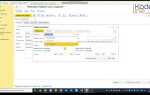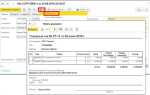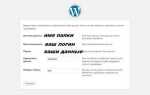Когда настройки WordPress становятся слишком сложными или конфликтуют с плагинами, лучший способ вернуть сайт в рабочее состояние – сбросить все параметры до заводских. Это поможет устранить проблемы с производительностью, решить проблемы с отображением и даже восстановить работу сайта после неудачного обновления.
Для сброса настроек WordPress необходимо учитывать несколько факторов. Во-первых, существует несколько методов: от использования плагинов до ручного вмешательства в базу данных. Важно помнить, что сброс настроек не всегда означает полное удаление контента сайта – такие действия требуют особого подхода и более глубоких знаний. Однако, если ваша цель – вернуться к «чистому» состоянию, существует несколько шагов, которые могут значительно упростить задачу.
Одним из самых быстрых способов сбросить настройки WordPress является использование плагина WP Reset. Этот инструмент позволяет вернуть основные параметры сайта в исходное состояние за считанные минуты. После установки и активации плагин предлагает вам выбрать, какие именно данные следует сбросить: настройки темы, плагины, пользователей или даже саму базу данных. Несмотря на удобство этого метода, важно внимательно подходить к выбору настроек, чтобы не потерять важную информацию.
Для более глубокой очистки можно вручную удалить все настройки через phpMyAdmin или используя командную строку. Этот метод требует знаний работы с базой данных и может быть рискованным без предварительного бэкапа. Однако в некоторых случаях такой подход позволяет добиться полного сброса всех пользовательских и системных настроек, включая темы и плагины.
Удаление всех плагинов и тем на WordPress
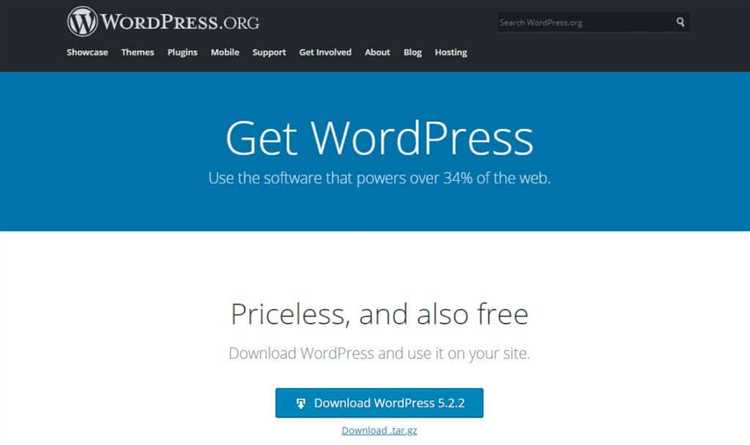
Удаление плагинов
Для начала перейдите в панель администратора WordPress и выберите раздел «Плагины». На экране будет представлен список всех активных и неактивных плагинов. Для удаления каждого плагина выполните следующие шаги:
- Найдите плагин, который хотите удалить.
- Нажмите «Деактивировать», чтобы отключить плагин.
- После деактивации появится кнопка «Удалить», кликните по ней.
- Подтвердите удаление, чтобы окончательно удалить плагин и все его файлы с сервера.
Обратите внимание, что некоторые плагины могут оставлять данные в базе данных, даже после удаления. Для полного очищения базы данных рекомендуется использовать инструменты, такие как WP-Optimize или подобные плагины для очистки базы данных.
Удаление тем
Для удаления темы, перейдите в раздел «Внешний вид» > «Темы». Здесь будут отображены все установленные темы. Удаление темы производится следующим образом:
- Выберите тему, которую хотите удалить.
- Нажмите «Подробности темы» и затем кнопку «Удалить».
- Подтвердите удаление темы.
Обратите внимание, что активная тема не может быть удалена. Чтобы удалить её, нужно сначала активировать другую тему. Для этого выберите любую другую тему, например, стандартную тему WordPress.
Дополнительные шаги для полного удаления
После удаления плагинов и тем, рекомендуется вручную проверить папки на сервере, чтобы убедиться, что все файлы были удалены. Папки, такие как wp-content/plugins и wp-content/themes, могут содержать оставшиеся файлы, которые можно удалить вручную через FTP или в панели управления хостингом.
Если на сайте использовались сторонние плагины для оптимизации или настройки кеширования, убедитесь, что их файлы и кеш также удалены, чтобы избежать конфликтов и проблем с производительностью.
Сброс базы данных WordPress без потери контента
Сброс базы данных WordPress без потери контента возможен, если подходить к процессу с осторожностью. Основная задача – очистить настройки сайта, не затронув важные данные, такие как посты, страницы, комментарии и медиафайлы. Рассмотрим несколько эффективных методов для достижения этого.
Для начала важно понимать, что WordPress использует MySQL или MariaDB для хранения данных. База данных состоит из нескольких таблиц, в которых хранятся различные элементы контента. Чтобы сбросить настройки, необходимо удалить или изменить только те таблицы, которые отвечают за настройки сайта, не затронув таблицы с контентом.
Вот шаги, которые помогут вам сбросить базу данных, не потеряв контент:
1. Резервное копирование: Прежде чем начать, создайте полную резервную копию базы данных с помощью плагинов, таких как UpdraftPlus, или с использованием phpMyAdmin. Это обеспечит защиту данных в случае ошибок.
2. Удаление настроек сайта: Для сброса настроек можно удалить записи из таблиц, отвечающих за конфигурацию. Пример таблиц для сброса:
- wp_options – здесь хранятся настройки темы, плагины и основные параметры сайта.
- wp_postmeta – таблица, в которой содержатся метаданные для постов, страниц и других типов контента.
- wp_terms, wp_term_taxonomy, wp_term_relationships – таблицы для работы с категориями и тегами.
Для сброса этих таблиц можно использовать SQL-запросы. Например:
DELETE FROM wp_options WHERE option_name NOT LIKE 'wp_%'; DELETE FROM wp_postmeta WHERE post_id NOT IN (SELECT ID FROM wp_posts);
Этот запрос удаляет все записи настроек, не затрагивая контент.
3. Очистка плагинов и тем: Убедитесь, что вы отключили все плагины и вернули тему к стандартной, прежде чем сбрасывать настройки. В противном случае некоторые данные могут снова загрузиться при активации плагинов.
4. Восстановление дефолтных значений: В некоторых случаях полезно восстановить начальные значения в таблицах, например, для WordPress можно использовать команду для восстановления стандартных параметров:
INSERT INTO wp_options (option_name, option_value) VALUES ('siteurl', 'http://yoursite.com');
5. Обновление структуры базы данных: После сброса базы данных рекомендуется выполнить оптимизацию через phpMyAdmin или с помощью плагинов для улучшения производительности базы данных. Это также удалит ненужные и старые данные, которые могли остаться после сброса.
6. Проверка целостности контента: После выполнения сброса данных обязательно проверьте ваш сайт, чтобы убедиться, что весь контент остался на месте, а все настройки восстановлены корректно.
Следуя этим рекомендациям, вы сможете сбросить базу данных WordPress, сохранив при этом весь контент. Важно подходить к процессу с осторожностью, чтобы избежать случайной потери данных.
Возврат стандартных настроек постоянных ссылок
Через панель администратора:
1. Перейдите в раздел Настройки → Постоянные ссылки в админке WordPress.
2. В разделе Общие настройки выберите Простые. Это установит стандартную структуру URL.
3. Нажмите Сохранить изменения.
Через редактирование .htaccess:
Если стандартная структура не применялась через панель администратора, это можно исправить вручную. Для этого откройте файл .htaccess, который находится в корне вашего сайта, и добавьте следующее:
# Стандартные настройки для постоянных ссылок
RewriteEngine On
RewriteBase /
RewriteRule ^index\.php$ - [L]
RewriteCond %{REQUEST_FILENAME} !-f
RewriteCond %{REQUEST_FILENAME} !-d
RewriteRule . /index.php [L]
После внесения изменений сохраните файл и загрузите его обратно на сервер.
Обе процедуры вернут постоянные ссылки к их стандартному виду, что особенно полезно при сбросе настроек сайта или устранении проблем с пермалинками. Не забывайте, что изменения в .htaccess могут потребовать прав администратора на сервере.
Удаление всех настроек пользователей и восстановление дефолтных прав
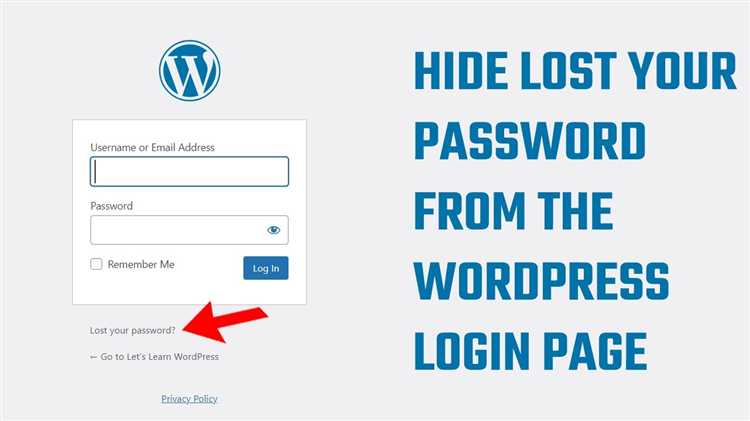
Чтобы сбросить настройки пользователей WordPress и вернуть стандартные права доступа, нужно выполнить несколько последовательных шагов. Это особенно важно, если были изменены роли пользователей или настройки безопасности, которые необходимо вернуть к заводским параметрам.
- Удаление всех пользователей (кроме администратора).
Чтобы вернуть систему к дефолтному состоянию, необходимо удалить всех пользователей, кроме администратора. Для этого: - Перейдите в раздел Пользователи в админ-панели WordPress.
- Отметьте пользователей, которых нужно удалить, и выберите действие «Удалить».
- Убедитесь, что вы перенаправляете все посты и страницы, созданные удаляемыми пользователями, на нового администратора.
- Сброс ролей пользователей.
По умолчанию WordPress имеет несколько предустановленных ролей: администратор, редактор, автор, подписчик. Чтобы вернуть эти роли в исходное состояние: - Используйте плагин User Role Editor, который позволяет управлять ролями и сбрасывать их на дефолтные значения.
- В меню плагина выберите опцию сброса прав пользователей, чтобы вернуть стандартные параметры для каждой роли.
- Удаление пользовательских метаданных.
Если пользовательские настройки были изменены, такие как персонализированные мета-поля, эти данные также стоит удалить: - Используйте SQL-запрос для удаления метаданных, например:
DELETE FROM wp_usermeta WHERE user_id NOT IN (SELECT ID FROM wp_users WHERE user_login = 'admin'); - Этот запрос удалит метаданные всех пользователей, кроме администратора.
- Проверка и восстановление прав администратора.
Важно удостовериться, что у вашего аккаунта админа сохранены все права для управления сайтом. Для этого: - Проверьте роль пользователя в таблице
wp_users, чтобы убедиться, что ID администратора соответствует ролиadministrator. - При необходимости вручную измените права через phpMyAdmin или запросами в базе данных.
После выполнения этих шагов все настройки пользователей будут удалены, а роли и права восстановлены до заводских параметров WordPress.
Как вернуть стандартные виджеты и меню в WordPress
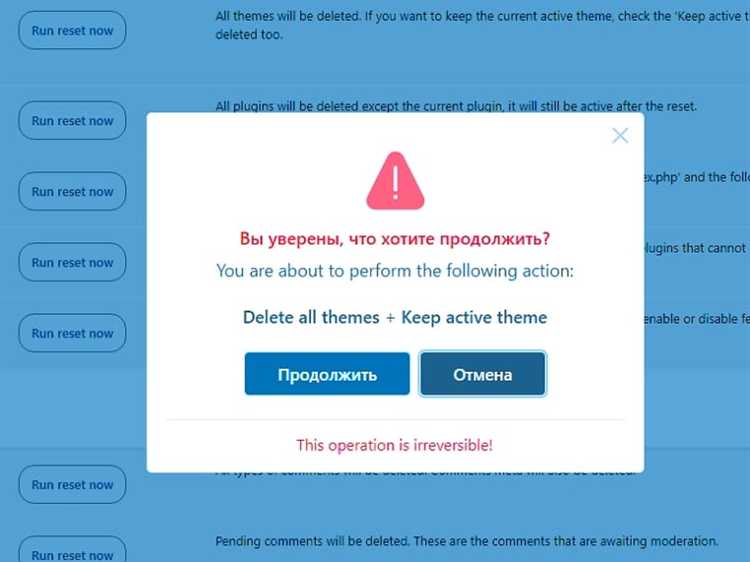
Если вы хотите вернуть стандартные виджеты и меню WordPress, для начала нужно понять, что это можно сделать двумя основными способами: через настройки темы и с помощью плагинов.
Для восстановления стандартных виджетов зайдите в раздел "Внешний вид" → "Виджеты". В большинстве тем WordPress есть набор предустановленных виджетов, которые автоматически появляются при установке. Если вы случайно удалили виджеты, достаточно добавить их снова через интерфейс. Например, стандартные виджеты включают "Архивы", "Категории", "Поиск" и "Последние записи". Чтобы вернуть их, перетащите нужный виджет в соответствующую область на панели.
Если виджеты не отображаются, это может быть связано с тем, что ваша тема их не поддерживает или настройки были изменены. В этом случае можно переключиться на стандартную тему WordPress (например, Twenty Twenty-Three) и проверить, вернутся ли виджеты. Для этого перейдите в "Внешний вид" → "Темы" и активируйте стандартную тему.
Что касается меню, то WordPress позволяет создать несколько меню для разных частей сайта: верхнее, нижнее, мобильное и т.д. Чтобы вернуть стандартные меню, откройте раздел "Внешний вид" → "Меню". Если меню было удалено, вы сможете создать новое, используя стандартные страницы или ссылки. Для добавления элементов в меню выберите страницы или категории и нажмите "Добавить в меню". Не забудьте назначить меню для нужной области (например, "Основное меню" или "Меню для мобильных устройств").
Если меню не отображается после этого, убедитесь, что ваша тема поддерживает выбранные области для размещения меню. В некоторых случаях потребуется обновить настройки темы или использовать плагин для восстановления дефолтных позиций меню.
Дополнительно для более точного восстановления можно использовать плагин "Customizer Reset" или "Theme Reset", которые позволяют сбросить настройки темы и вернуть стандартные виджеты и меню. Эти плагины помогут вам вернуть изначальные настройки без необходимости вручную настраивать каждый элемент.
Переустановка стандартных файлов WordPress через FTP
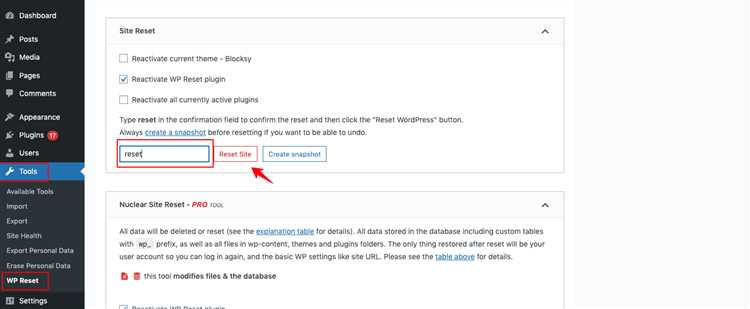
Если вам необходимо восстановить стандартные файлы WordPress, это можно сделать с помощью FTP-клиента. Этот процесс поможет устранить проблемы с повреждёнными или изменёнными файлами, а также вернуть систему в рабочее состояние без удаления контента и настроек. Чтобы выполнить переустановку, следуйте пошаговой инструкции.
- Скачайте свежую версию WordPress с официального сайта wordpress.org. Извлеките архив на вашем компьютере.
- Подключитесь к серверу через FTP. Используйте FTP-клиент, например, FileZilla. Для подключения потребуется адрес FTP-сервера, логин и пароль, которые предоставляются хостингом.
- Отключите установленные плагины и темы. Чтобы избежать конфликтов, временно деактивируйте плагины и активные темы. Это можно сделать через панель администратора или вручную, удалив папки плагинов и тем.
- Загрузите стандартные файлы. Извлеките из архива только стандартные файлы WordPress. Не загружайте папки wp-content, так как они содержат ваш контент и настройки. Замените файлы:
- wp-admin
- wp-includes
- wp-config.php (если он не был изменён вручную)
- root файлы WordPress (например, wp-login.php, wp-settings.php)
- Проверьте права доступа. Убедитесь, что права доступа к файлам и папкам установлены корректно, чтобы WordPress мог нормально работать. Для большинства файлов это 644, для папок – 755.
- Включите плагины и темы. После того как файлы будут загружены, вернитесь в панель администратора и активируйте необходимые плагины и тему.
- Очистите кэш. Если у вас установлен плагин кэширования, очистите его кэш, чтобы изменения вступили в силу.
Этот метод позволяет быстро восстановить стандартные файлы без вмешательства в базу данных и контент сайта, что минимизирует риски и сохраняет все данные на месте.
Как сбросить настройки SEO и кэширование в WordPress
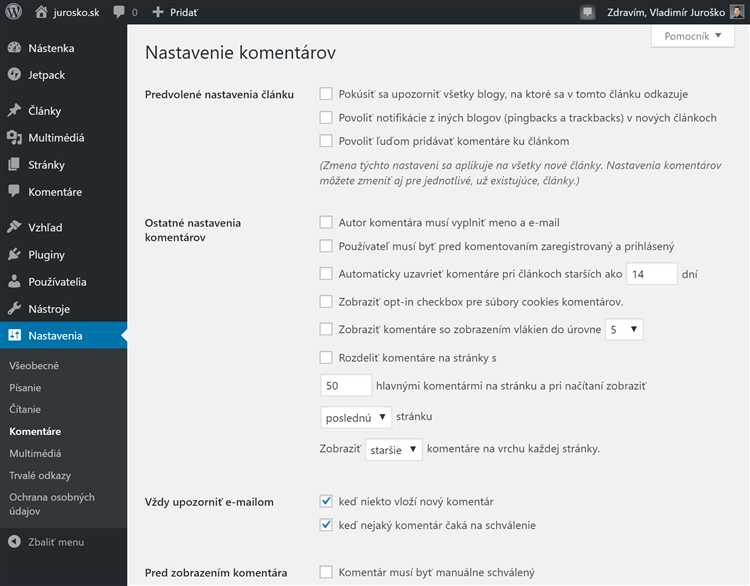
1. Перейдите в раздел "SEO" в панели администратора WordPress.
2. В настройках плагина выберите "Инструменты" и затем "Импорт/Экспорт". Здесь можно сбросить все настройки, выбрав "Сбросить все настройки плагина". Это приведет к возврату всех параметров к заводским значениям, включая мета-теги и структуру URL.
Если используется другой плагин, например, All in One SEO или Rank Math, процесс будет схожим – сбросьте настройки в разделе настроек плагина или через его инструменты импорта/экспорта.
Что касается кэширования, то здесь за работу отвечает несколько популярных плагинов, таких как W3 Total Cache или WP Super Cache. Чтобы сбросить кэш, выполните следующие действия:
1. Для плагина W3 Total Cache зайдите в "Performance" в панели администратора, выберите "Dashboard" и нажмите на "Empty All Caches". Это очистит все кэшированные данные сайта.
2. Для WP Super Cache откройте раздел "Настройки" → "WP Super Cache" и в панели управления нажмите кнопку "Удалить кэш". Это удалит все файлы кэша и вернет сайт к состоянию, как если бы кэширование не использовалось.
Дополнительно можно очистить кэш браузера и серверное кэширование, если оно настроено через службу хостинга. На некоторых хостингах это можно сделать через панель управления (например, cPanel), в разделе "Кэширование" или "Оптимизация".